Стоит ли обновлять ноутбук Dell до Windows 10, несмотря на совместимость?

Совместим ли ваш ноутбук Dell с Windows 10? Узнайте о рисках и преимуществах обновления в этом подробном руководстве.
Когда дело доходит до общения и совместной работы онлайн с семьёй и коллегами, пользователи обычно не смотрят дальше Skype. Skype, безусловно, прошёл долгий путь с момента своего первого выхода в 2003 году под названием Sky Peer-to-Peer, также известного как Skyper, и с последней версией 5.0 он выводит голосовое, видео и текстовое общение на совершенно новый уровень, предоставляя бизнесу и корпоративным сообществам не только лучшие инструменты для общения и совместной работы, но и возможность бесплатного подключения и совместной работы с мобильных устройств.
Учитывая простоту совершения и приема звонков, проведения онлайн-видеоконференций и групповых видеозвонков, как на персональных компьютерах, так и на мобильных устройствах, Skype действительно расширил горизонты общения как для домашних пользователей, так и для бизнеса. Именно поэтому эти два крупных игрока используют Skype чаще всего для общения, совместной работы и обмена файлами.
Я давно пользуюсь Skype и наслаждаюсь всеми его возможностями: демонстрацией экрана, передачей файлов, конференц-связью, обновлённой клавиатурой набора номера, управлением адресной книгой, групповыми видеозвонками с расширенными возможностями калибровки качества голоса и видео. Эта статья — попытка сделать Skype максимально удобным. Мы постараемся рассмотреть некоторые из его самых недооценённых, но полезных функций, а также перечислить несколько дополнений, которые могут улучшить общее использование Skype.
Совместное использование экрана
Демонстрация экрана — одна из функций Skype, которая пригодится во многих ситуациях. Будь то проблема, связанная с компьютером, которой вы хотите поделиться с собеседником во время разговора, демонстрация последовательности действий в каком-либо приложении или даже желание поделиться видеоклипом или фотоальбомом, не отправляя их, просто включите режим демонстрации экрана на панели инструментов видеозвонка, чтобы собеседник мог видеть все активные окна приложений на вашем экране. Skype позволяет вам выбрать, экран какого монитора вы хотите показать другим.
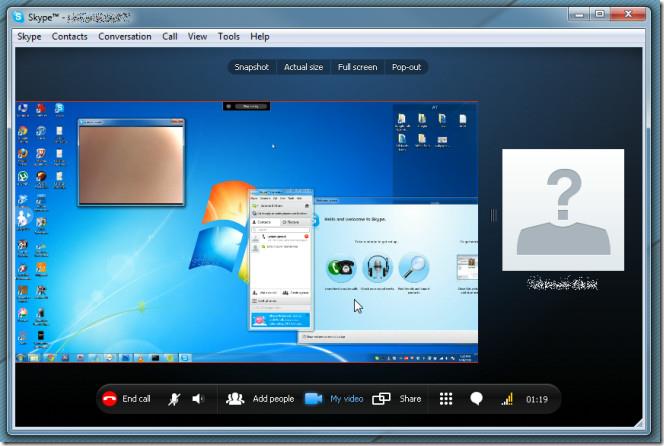
Идентификатор качества вызова
Прежде чем начинать официальный разговор или подключаться к видеоконференции, рекомендуется проверить правильность настройки всех элементов голосовой и видеосвязи, включая микрофон, динамики, параметры видео, веб-камеру и, что немаловажно, параметры скорости компьютера и сети. Поскольку часто бывает, что из-за неправильно настроенных микрофона и веб-камеры при низком уровне использования сети во время разговора видео искажается, а качество звука ухудшается, откройте диалоговое окно «Сведения о качестве вызова» и проверьте все настройки подключенных периферийных устройств, а также скорость компьютера и сети.
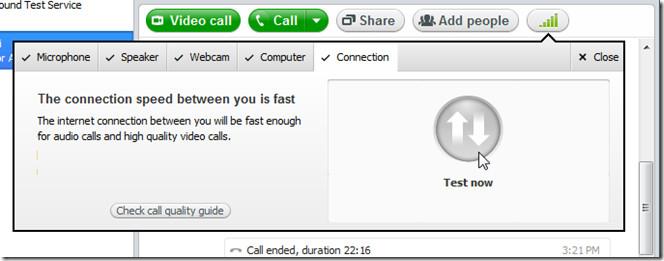
Интеграция с Facebook
Skype оживляет свою работу благодаря интеграции с Facebook. Он позволяет не только просматривать обновления на стене, новостные ленты и обновлять статус, но и благодаря интеграции с телефонной книгой звонить друзьям в Facebook напрямую на их стационарные и мобильные телефоны. В обновлённом пользовательском интерфейсе Skype появилась панель управления, позволяющая делиться сообщениями Skype с вашими контактами и просматривать обновления на стене в Facebook. Интерфейс на основе MDI обеспечивает быстрое переключение между панелью управления Skype и интегрированным приложением Facebook.
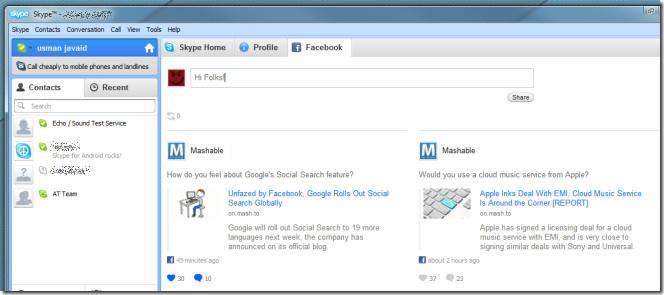
В отличие от других приложений, которые интегрируют API Facebook, но при этом полностью изолируют его, Skype полностью интегрирован с Facebook. Вы можете мгновенно начать разговор, если ваш друг подключен к Skype . Даже если ваш друг не подключен к Skype , но вы оба онлайн на Facebook, Skype позволяет совершить бесплатный звонок и добавить вашего друга в список контактов Skype.
Добавьте видео к своему настроению
Небольшая и удобная функция настройки настроения в Skype действительно классная. Она позволяет добавить персонализированное сообщение, отражающее ваш текущий режим. Эту функцию можно настраивать по-разному. Вы можете вставить свой собственный текст настроения в соответствующее поле, использовать специальные символы, размер шрифта, эффект мерцания и т. д., но лучший способ задать настроение — выбрать видео с Dailymotion или Metacafe. Skype также интегрирован с видеохостингами Metacafe и Dailymotion, что позволяет вам выбрать понравившееся видео и установить его в качестве сообщения настроения в Skype.
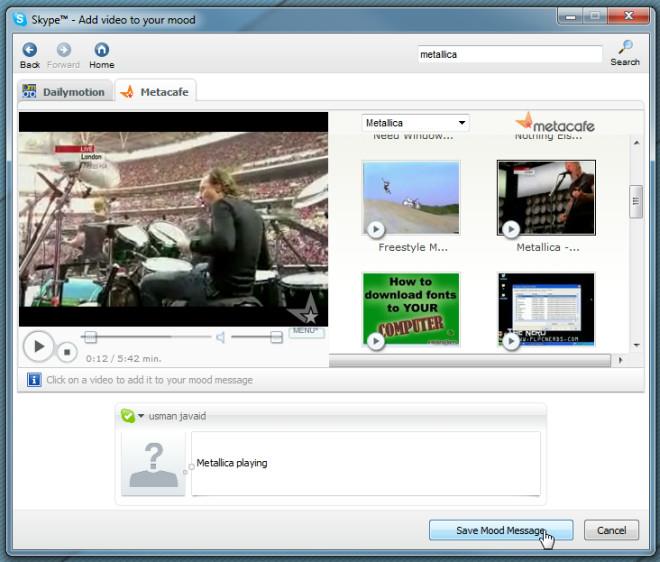
Играйте в игры с вашими онлайн-контактами Skype
Опытные пользователи Skype могут найти тысячи сторонних дополнений, поддерживаемых официальным сообществом Skype. Эти дополнения могут значительно повысить вашу общую производительность. Одна из самых популярных категорий — это игры. Skype позволяет играть в множество онлайн-игр с вашими онлайн-контактами Skype. Процесс прост. Вам просто нужно выбрать игру из списка, скачать её и указать имя контакта, с которым вы хотите в неё играть. После одобрения запроса игра начнёт загружаться в многопользовательском режиме.
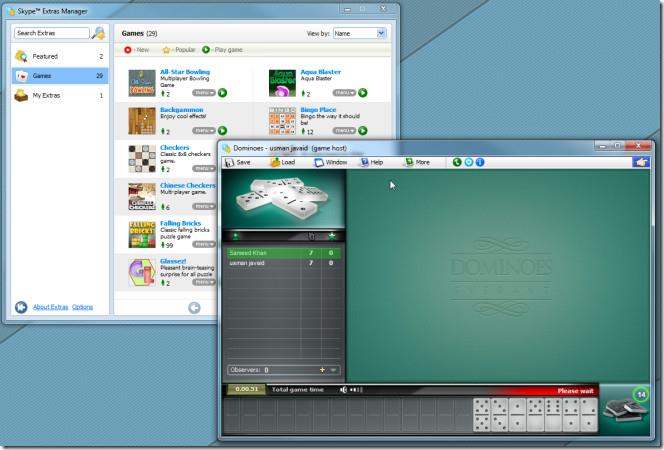
Принимать входящие звонки Skype только от определенных абонентов
Ищете альтернативу функции автоответа в Skype , которая позволяет создать список автоответчиков? Skype Auto Answer — это именно то, что вам нужно. Это инструмент, специально разработанный для создания настраиваемого списка автоответчиков, чтобы Skype мог автоматически принимать звонки только от определённых абонентов. Поскольку встроенная функция автоответа иногда может раздражать, она ограничивает список автоответчиков только выбранными контактами, делая функцию автоответа полностью контролируемой.
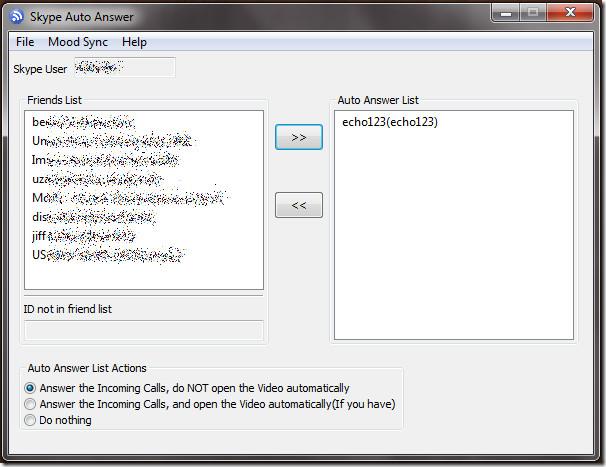
Он также позволяет настроить действия в списке автоответчиков. Вы можете выбрать автоматическое открытие видео после ответа на вызов или просто автоматически принять вызов с видео, выбрав опцию в нижней части окна. Полный обзор можно прочитать здесь.
Запуск нескольких экземпляров Skype
У вас несколько учётных записей Skype — одна для бизнеса или офиса, а другая для личного использования, и вы хотите одновременно входить в обе учётные записи? CalimSkypeLauncher — это бесплатный инструмент, который запускает только несколько окон Skype. Таким образом, вы можете одновременно входить в несколько учётных записей Skype без необходимости использования сторонних веб-приложений или мессенджеров с интеграцией со Skype. Просто запустите приложение, введите данные каждой учётной записи Skype и нажмите «Запустить», чтобы войти в выбранную учётную запись Skype. Повторите процедуру, выбрав другую учётную запись из списка, чтобы запустить ещё одну учётную запись Skype. Полный обзор читайте здесь.
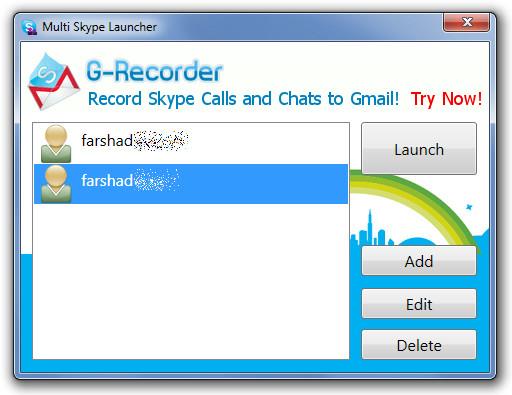
Запись видео- и голосовых звонков по Skype
Если вы следуете длительному процессу записи видеозвонков Skype и вам крайне необходим удобный видеорегистратор Skype, который может записывать, приостанавливать и останавливать запись видео одним щелчком мыши, обратите внимание на Vodburner — инструмент для записи видеозвонков из области уведомлений системы.
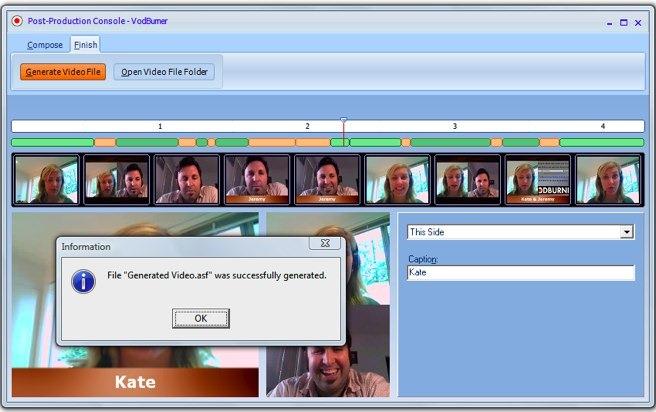
После установки приложение интегрируется со Skype и появится в системном трее, позволяя начать запись видеозвонков. Консоль настроек, расположенная над областью уведомлений, позволяет управлять различными параметрами записи видео. Видеофайл можно сохранить в формате ASF или WMV. Полный обзор можно прочитать здесь .
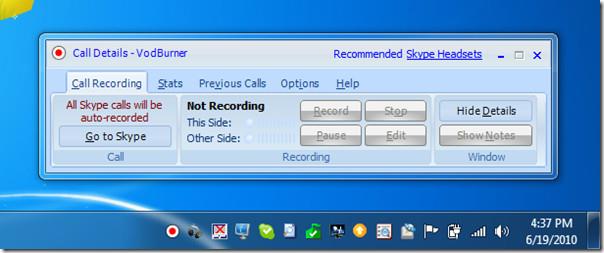
Как и Vodburner для записи видеозвонков, мы рекомендуем CallGraph Skype Recorder для записи голосовых вызовов. Программа использует тот же шаблон записи и располагается в системном трее, а небольшой контроллер записи голоса плавает над областью уведомлений и позволяет запускать, приостанавливать и останавливать запись голосовых вызовов. Подробнее здесь.
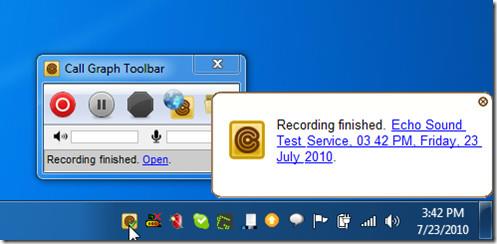
Создать автоответчик для каждого контакта Skype
Хотите добавить функцию автоматического автоответа в Skype, чтобы отправлять персонализированное сообщение каждому абоненту, ожидающему вашего ответа? VoiceGear Contact Alerter , пожалуй, лучший инструмент для этой цели. Помимо возможности добавлять персонализированное сообщение для каждого контакта Skype, он также предлагает ряд функций уведомлений. Вы можете отдельно назначить уведомление для каждого контакта и создать автоответ. Подробнее см. здесь .
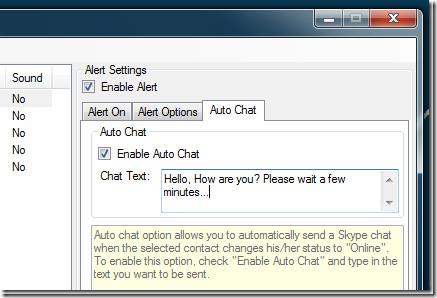
Просматривайте статистику вызовов и журнал голосовой почты, а также получайте голосовые уведомления.
Иногда возникает необходимость получать уведомления об изменении статуса кого-либо из списка контактов. Поскольку практически невозможно постоянно отслеживать, кто онлайн и занят, вы можете использовать Maxa Notifier для Skype в качестве средства отслеживания статуса . Приложение изначально было разработано для отправки звуковых уведомлений при изменении статуса контакта из вашего списка. Кроме того, оно сохраняет статистику звонков и отображает журнал голосовой почты, так что вы можете просматривать информацию о звонках отдельно, а также просматривать, прослушивать и удалять голосовые сообщения из списка. Maxa Notifier обладает широкими возможностями настройки. Вы можете настроить оповещения для всех возможных случаев, например, для статуса «Доступен», «Занят», «Не беспокоить» и т. д. Полный обзор читайте здесь.
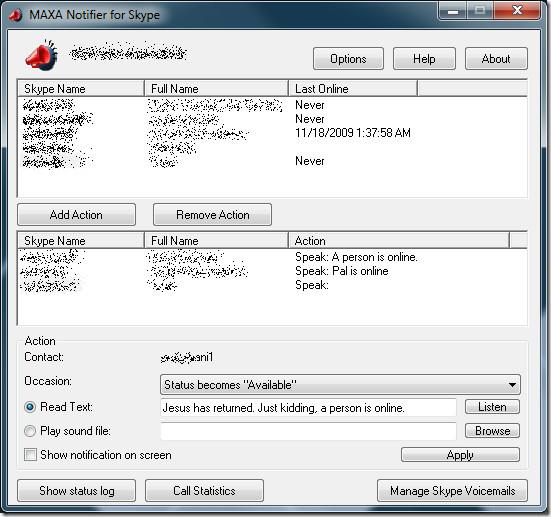
В отличие от многих других коммуникационных пакетов и VoIP-сервисов, основанных на системе «сервер-клиент», Skype использует P2P-систему, которая не только ускоряет работу, но и упрощает настройку. Мы постарались раскрыть некоторые из его полезных функций и инструментов и, возможно, упустили множество полезных и скрытых возможностей. Если вы используете специальный скрипт, функцию или сторонний инструмент для улучшения голосовой, текстовой и видеосвязи в Skype, не забудьте поделиться ими с нами в комментариях.
Совместим ли ваш ноутбук Dell с Windows 10? Узнайте о рисках и преимуществах обновления в этом подробном руководстве.
Если вы с нетерпением ждете Windows 10 (дата выхода назначена на 29 июля 2015 года), то, вероятно, вы пытаетесь быть в курсе последних новостей о новой ОС.
Spy Screen — это небольшая утилита, которая незаметно отслеживает все действия пользователя на компьютере. Каждые 9 секунд она делает снимок экрана.
Вот умный способ включить сигнализацию в случае, если кто-то отключит USB-накопитель, iPhone, iPod, внешний жесткий диск или любое другое устройство, подключенное к вашему компьютеру.
Файлы FLV — отличный и популярный способ распространения видео в интернете, но ключевым элементом в них являются метаданные. Полезность этих данных трудно оценить.
Википедия — источник информации номер один для многих пользователей, ведь она — открытая вики-энциклопедия. Она, вероятно, намного превзошла знаменитую
Узнайте, как автоматически принимать входящие звонки в Skype. Включите функцию автоответа всего за несколько простых шагов и сэкономьте время.
Вместо того, чтобы использовать несколько инструментов для загрузки и последующего воспроизведения флеш-игр в офлайн-режиме, мы будем использовать недавно упомянутый Flash Video & Game Recorder.
Мы уже обсудили различные способы загрузки видео с YouTube, а сегодня поговорим о загрузке вашей любимой музыки в формате MP3 на YouTube. Мы все знаем,
Вы скачали видео в формате AVI, а потом обнаружили, что оно повреждено? Большинство людей скачают его снова, но это бесполезно, поскольку тратит ещё больше времени.








